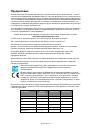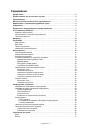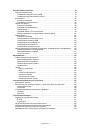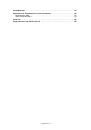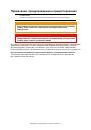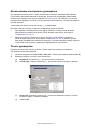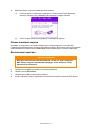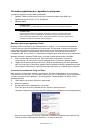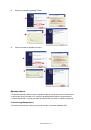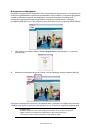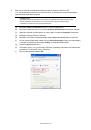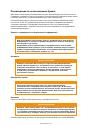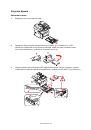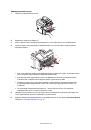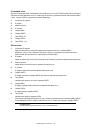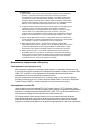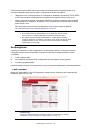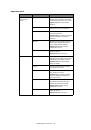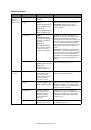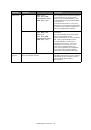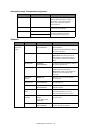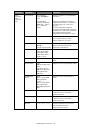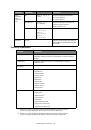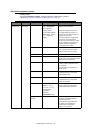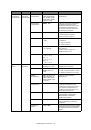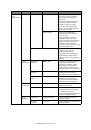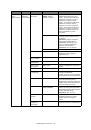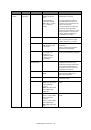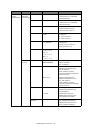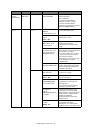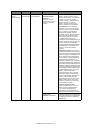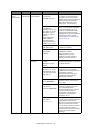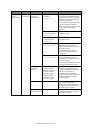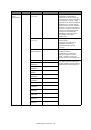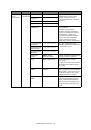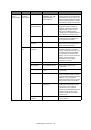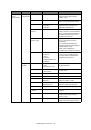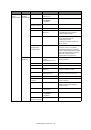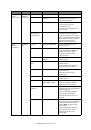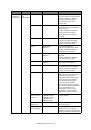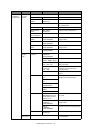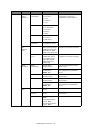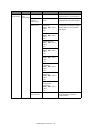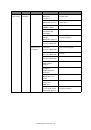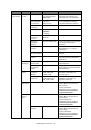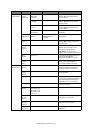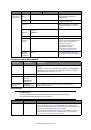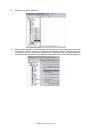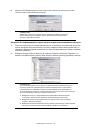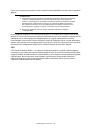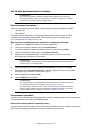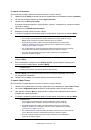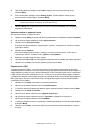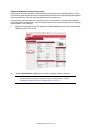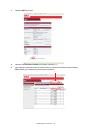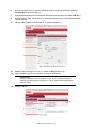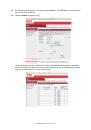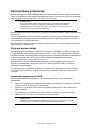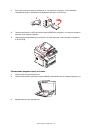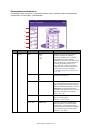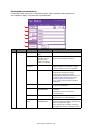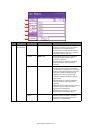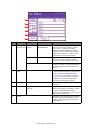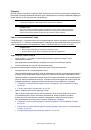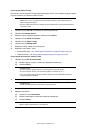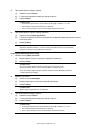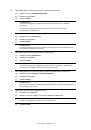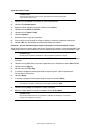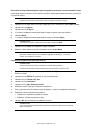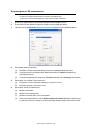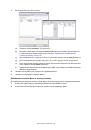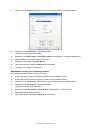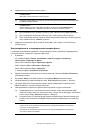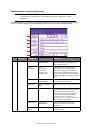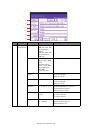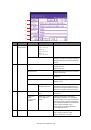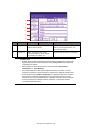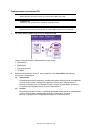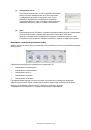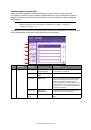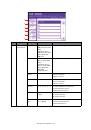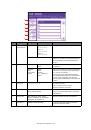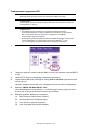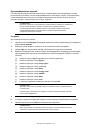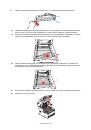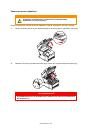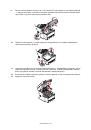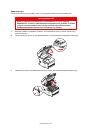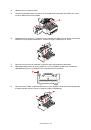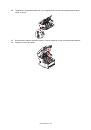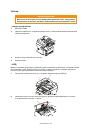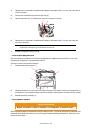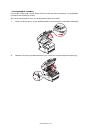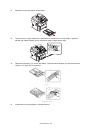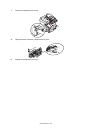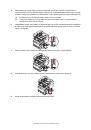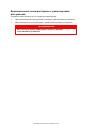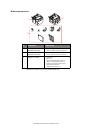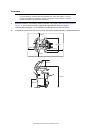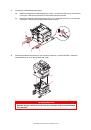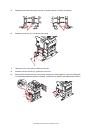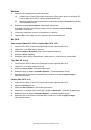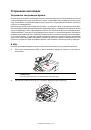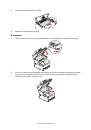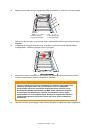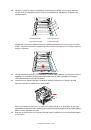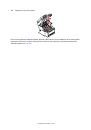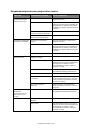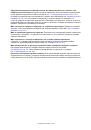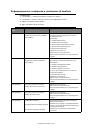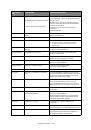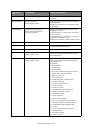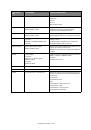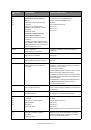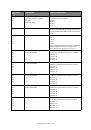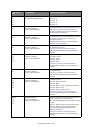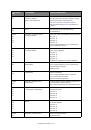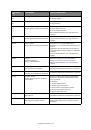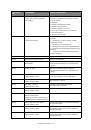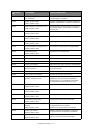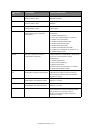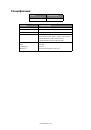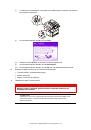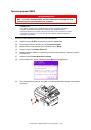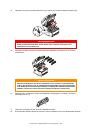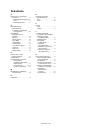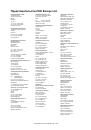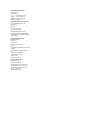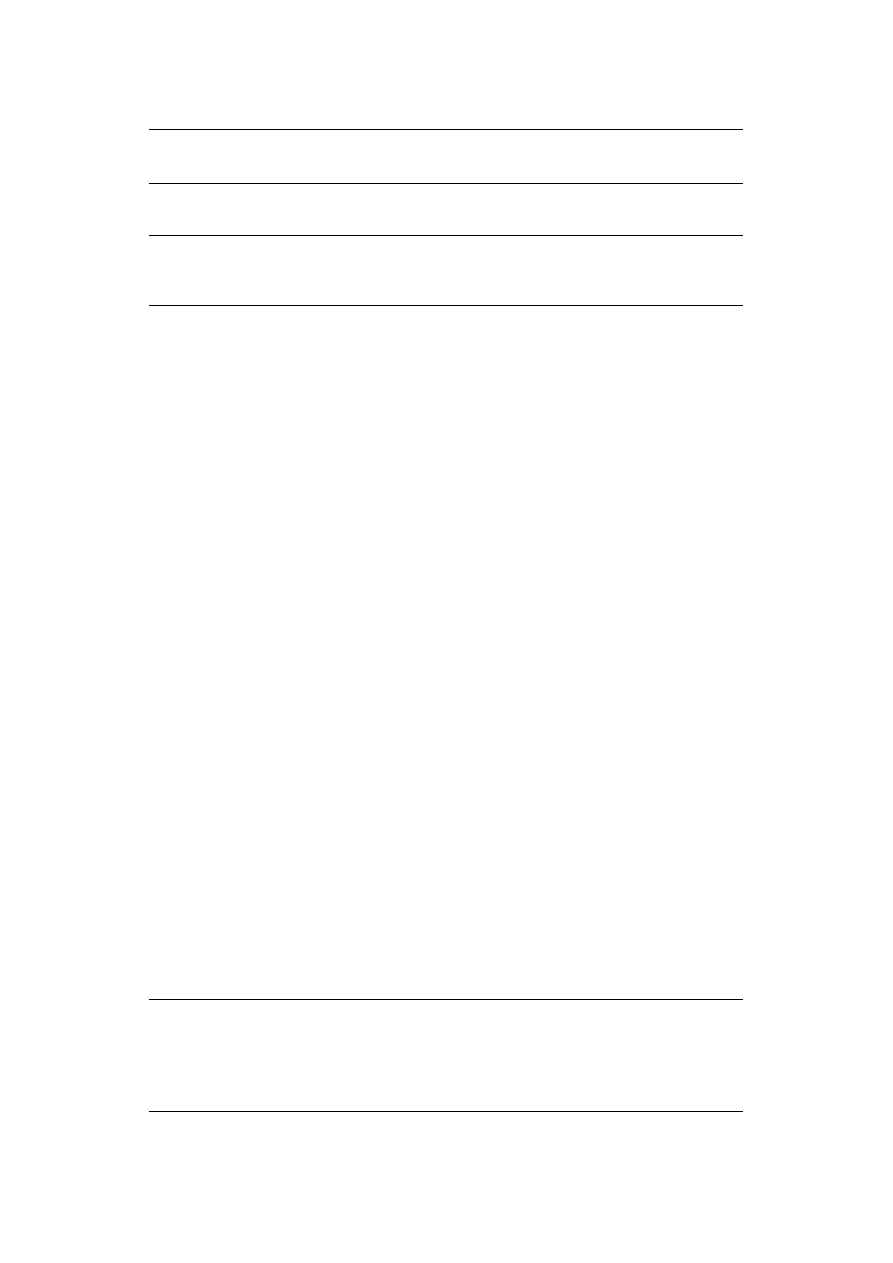
Эксплуатация
устройства
> 101
8.
Добавление
получателей
в
список
группы
:
(a)
Выберите
номер
факса
на
панели
Phone book (
Записная
книжка
),
расположенной
в
правой
области
экрана
.
(b)
Для
добавления
этого
номера
в
список
группы
нажмите
кнопку
Add->
(
Добавить
).
(c)
При
необходимости
повторите
шаги
(a)
и
(b),
чтобы
создать
список
группы
.
(d)
Если
необходимо
удалить
номер
из
списка
получателей
,
выделите
соответствующее
имя
и
нажмите
кнопку
<-Delete
(
Удалить
).
9.
Завершив
составление
списка
,
нажмите
кнопку
OK
,
чтобы
закрыть
окно
New Group
(
Новая
группа
).
Импортирование
и
экспортирование
номеров
факса
С
помощью
функций
импортирования
и
экспортирования
можно
управлять
номерами
факса
в
записной
книжке
,
созданной
на
другом
компьютере
.
1.
В
Windows:
XP:
выберите
Пуск
>
Панель
управления
>
Принтер
и
другое
аппаратное
обеспечение
>
Принтеры
и
факсы
.
Server 2003:
выберите
Пуск
>
Принтеры
и
факсы
.
2000:
выберите
Пуск
>
Настройки
>
Принтеры
.
Server 2008:
выберите
Пуск
>
Принтеры
.
7:
выберите
Пуск
>
Устройства
и
принтеры
.
2.
Щелкните
правой
кнопкой
мыши
на
значке
устройства
и
выберите
Printer Preferences
(
Параметры
печати
).
3.
Во
вкладке
Setup
(
Установки
)
нажмите
кнопку
Phone Book
(
Записная
книжка
).
4.
Из
раскрывающегося
меню
выберите
опцию
Tool > Export
(
Инструмент
>
Экспорт
).
5.
На
экране
Export File (
Экспортировать
файл
)
введите
имя
файла
и
нажмите
кнопку
Save
(
Сохранить
).
Записная
книжка
сохранена
.
6.
Импортирование
сохраненного
файла
записной
книжки
на
другой
компьютер
.
(a)
В
драйвере
факса
,
установленном
на
компьютере
,
откуда
импортирован
файл
записной
книжки
,
запустите
записную
книжку
,
следуя
той
же
процедуре
,
и
выберите
в
меню
опции
Tool > Import
(
Инструмент
>
Импорт
).
(b)
На
экране
Import File (
Импортировать
файл
)
выберите
файл
записной
книжки
для
импорта
.
При
нажатии
кнопки
Open
(
Открыть
)
данные
импортируются
в
записную
книжку
.
ПРИМЕЧАНИЕ
Максимум
100
получателей
в
одной
группе
.
ПРИМЕЧАНИЕ
Можно
добавить
новый
номер
факса
напрямую
,
выбрав
кнопку
New (FAX number)...
(
Новый
(
Номер
факса
))
и
добавив
новую
запись
на
панели
записной
книжки
.
ПРИМЕЧАНИЕ
Записи
групп
не
могут
быть
экспортированы
. (
Адресаты
передачи
,
включенные
в
группы
,
экспортируются
.)
При
включении
одинаковых
имен
в
записную
книжку
драйвера
факса
для
импорта
,
эти
записи
будут
пропущены
.